Устранение проблемы
- Первым делом попробуйте выполнить перезагрузку устройства.
- Если не помогло, попробуйте выполнить очистку диска при помощи салфетки из микрофибры и раствора. Раствор можно купить в специализированном на компьютерной технике магазине, или сделать в домашних условиях, смешав 1 к 1 спирт и обычную воду.
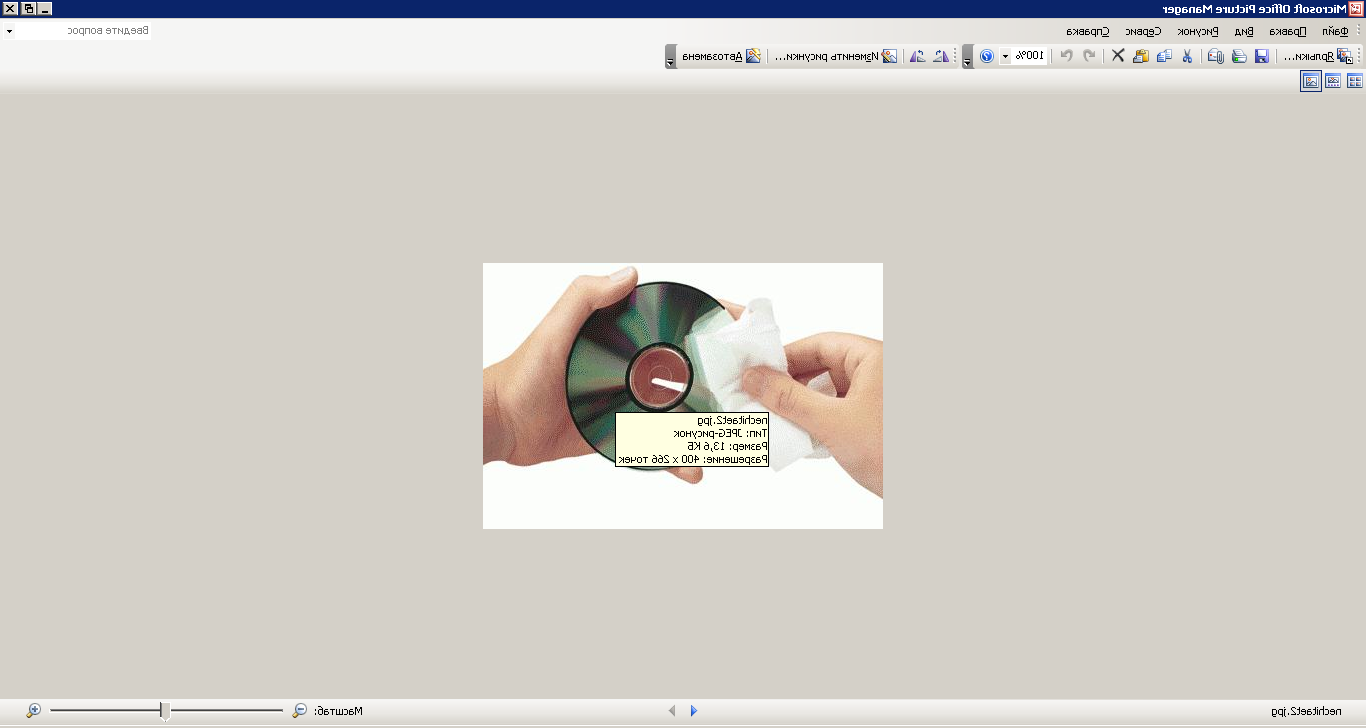
Проверьте, работает ли диск на других устройствах. Это полностью откинет неисправность диска, или же наоборот выявит главную причину.
Может быть, что диск был записан на высокой скорости, это значительно снижает качество. Попробуйте записать заново, выбрав скорость поменьше, вполне возможно, что это устранит проблему.
Выполните очистку самого привода при помощи щёточки.
https://youtube.com/watch?v=KWHLYP3sKfs
Уделите внимание качеству соединения шлейфов и разъёмов.
Что делать, если не включается музыкальный центр
Для того чтобы понять, что именно стало причиной поломки МЦ, необходимо тщательно осмотреть корпус устройства и провода на предмет механических повреждений. Наличие напряжения в проводах, идущих к колонкам, можно легко проверить при помощи отвёртки с тестером. Также для того, чтобы локализовать поломку, можно подключить к базе рабочую колонку от любой другой техники. Если звук не воспроизведётся – то причина определённо кроется в самом устройстве.
Если внешних повреждений не обнаружено, а колонки исправно работают с другим устройством, стоит разобрать корпус прибора. Для того чтобы сделать это, необходимо с помощью крестовой отвёртки выкрутить все крепёжные болты корпуса, а затем снять его заднюю панель. Это поможет добраться до центральной платы МЦ, и осмотреть её.
Если при разборе ощущается резкий запах гари от блока питания устройства, то скорее всего, перегорел предохранитель. Для того чтобы не пришлось менять блок питания целиком, стоит в инструкции по эксплуатации либо на самом устройстве посмотреть номинал вышедшего из строя предохранителя, и заменить его подходящим. Если номинал заменяемой детали не будет совпадать с установленным производителем значением, то впоследствии может выйти из строя один из каналов.
При осмотре основной платы стоит осмотреть входной разъём. При наличии отходящих контактов и повреждённой пайки следует при помощи паяльника восстановить контакт провода. Специалисты для таких целей используют чаще всего припои с низкой температурой плавления, дабы не повредить мелкие детали платы.
Особое внимание следует уделить также и конденсаторам: если бока и верха немного вздулись, то их необходимо заменить. Необязательно причиной поломки будет являться один вздувшийся конденсатор, однако если его вовремя не заменить, то в скором времени МЦ может снова потребоваться ремонт, и куда более серьёзный
Если же устройство включается, но воспроизводит аудиофайлы со значительными помехами, то причина может быть в неисправности микросхемы усилителя мощности. Для того чтобы выяснить это наверняка, прибор следует запустить и проиграть звук в каждом возможном режиме. Если и в радио, и в воспроизведении MP3 возникают одни и те же помехи – микросхему усилителя необходимо заменить.
После проведения всех операций по ремонту прибор необходимо собрать в обратном порядке и запустить для проверки работоспособности.
Часто бывает и так, что сам МЦ включается и функционирует, однако одна из колонок не воспроизводит звук. Причиной тому чаще всего становятся неисправности динамика колонки, которые могут быть вызваны:
- образованием конденсата на мембране;
- обрывом проводов на диффузоре;
- мусором, попавшим между катушкой и магнитом;
- размагничиванием;
- физическим повреждением мембраны.
Для устранения конденсата можно попробовать прогреть мембрану при помощи лампы накаливания. Если же мембрана повреждена, то её работоспособность восстановить невозможно, и она подлежит замене.
Как известно, легче предупредить неисправность, нежели исправлять её последствия. Для того чтобы МЦ прослужил долго, его необходимо время от времени чистить от пыли и смазывать необходимые детали, а также содержать подальше от приборов отопления и не допускать попадания в лоток дисков посторонних предметов и жидкостей.
на дисплее горизонтальные чёрточки
попал детский мяч прямо в кнопку включения. при включении в сеть загорается лампочка под кнопкой, на дисплее только горизонтальные чёрточки и всё, …
1
507
Не включается, но горит лампа питания
Включаю в сеть, загорается лампочка на кнопке питания, жму на неё, но центр не включается. Один раз включился и кроме ФМ ничего не показывал и …
1
504
при включение в сеть, не загорается лампочка включения , центр не включается ни через пульт ни вручную
10
4 377
Аппарат не «видит» родной диск караоке
Аппарат воспроизводит CD- и DVD-диски вполне удовлетворительно. Но прекратил «видеть» при запуске диск караоке. Диск родной, куплен вместе с …
2
3 615
Беспроводное подключение к ТВ
Современные модели предусматривают беспроводную синхронизацию с мультимедиа аппаратурой. Для этих целей в комплекте новых аппаратов идут специальные HDMI-аппараты, которые отвечают за передачу мультимедийной информации с одного устройства на другое.
- Включите оборудование и убедитесь в том, что у вас имеется пара специальных HDMI-передатчиков. Без них невозможно осуществить беспроводную синхронизацию.
- Вставьте HDMI-передатчики в соответствующие разъемы на корпусе оборудования.
- Осуществите подключение передатчиков с USB-разъемом телевизора или другого устройства, от которого они смогут получать питание.
- Настройте параметры передачи в соответствии с инструкцией по эксплуатации.
Скачать AnyReader
Скачать программу можно с . Или воспользовавшись поиском.
Распаковать архив и скопировать файл…
…в заранее созданную папку (не перемещайте её никуда). Жмём на ярлык и в новой папке появляется другая…
Рекомендую

Не переживайте — так и надо. Можете заглянуть в неё, но там ничего интересного. Запустилась программа AnyReader…

Выбираете подходящий вариант и жмём кнопку указанную пальцем…

Отмечаем файл, который хотите вытянуть с повреждённого носителя (показываю на примере первого пункта)…
Указываем место — куда сохранять восстановленный файл…
…ошибочно выбрал расположение в предыдущем действии — не беда…

Теперь знаете, как восстановить поцарапанный нечитаемый CD/DVD диск (данные с него).

Чтоб не надоедало окно зайдите в…
…и уберите галочку.

До новых полезных компьютерных программ и интересных приложений для Андроид.
Подключение музыкального центра к ПК
Подключение акустической системы к компьютеру мало чем отличается от аналогичного процесса в отношении домашнего кинотеатра или сабвуфера. Кроме того, все расписанные по ходу статьи действия позволят вам подключить музыкальный центр не только к ПК, но и другим устройствам, например, телефону или ноутбуку.
Шаг 1: Подготовка
Для того чтобы соединить между собой компьютер и музыкальный центр, вам потребуется кабель «3.5 mm jack – RCA x2», купить который можно практически в любом магазине электроники. Также нужный провод нередко идет в комплекте с акустической системой.
Иногда стандартный кабель может быть оснащен тремя и более RCA-штекерами, вместо двух. В этом случае лучше обзавестись упомянутым выше шнуром или переделать уже имеющийся.
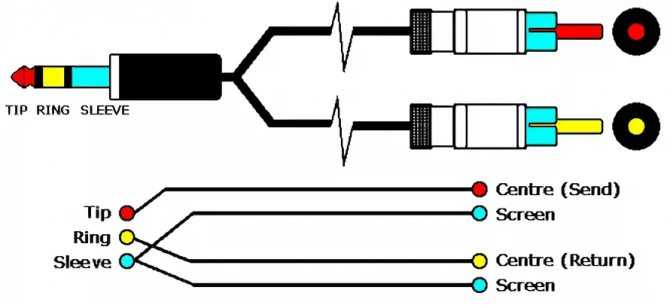
В случае самостоятельного монтажа нужного кабеля вы можете воспользоваться специальными штекерами, подключение которых не требует спайки контактов. Это же можно сделать с помощью паяльника, но тогда не забудьте изолировать и проверить контакты на замыкание.
Шаг 2: Подключение
Когда необходимые компоненты будут готовы, можно приступать непосредственно к соединению компьютера с музыкальным центром. Учтите, что некоторые действия могут отличаться от описанных нами в ходе инструкции, так как каждое устройство по-своему уникально.
- Отключите акустическую систему от сети или с помощью специальной кнопки.
- Подключите штекер 3.5 mm jack к разъему для колонок на корпусе компьютера или ноутбука. Обычно данное гнездо обозначено белым или зеленым цветом.
На задней стенке музыкального центра найдите панель с подписью «AUX» или «Line».
Подключите красный и белый RCA-штекеры к разъемам соответствующего цвета на корпусе акустической системы.
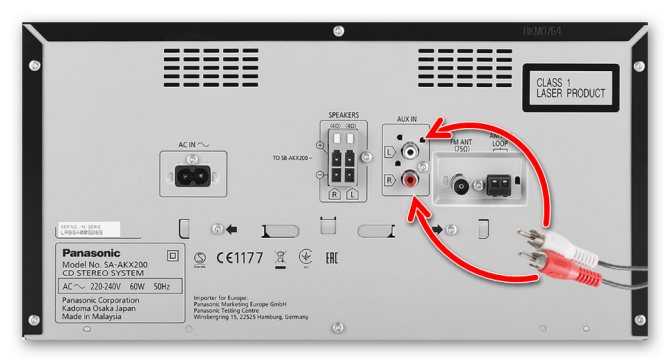
Теперь можно включить питание музыкального центра.
При соединении акустической системы и компьютера необходимо придерживаться правил безопасности. И хотя неправильные действия не представляют физической угрозы, из-за этого может пострадать звуковая карта или музыкальный центр.
Шаг 3: Проверка
Завершив подключение музыкального центра, проверить работоспособность соединения можно попросту включив музыку на компьютере. Для этих целей воспользуйтесь одним из музыкальных проигрывателей или специальными сайтами в интернете.
Почему не принимает
Автомагнитола не принимает диск, если приемный механизм в ней сломался, неисправны микросхемы или двигатель. В таком случае CD даже не выходит из VS-плеера. Такие неполадки могут быть устранены только специалистами сервисного центра.
Как достать диск
Застрявший в магнитоле CD можно достать самостоятельно. В современных плеерах есть функция принудительного извлечения диска. При ее активации носитель информации достать легко.
В устройствах, где этой опции нет, надо нажать клавиши «Питание» и «Извлечь диск» одновременно, а затем удерживать их так 15 секунд. Если это не помогает, следует повторить попытку при включенном и выключенном двигателе, снятой и надетой минусовой клемме автомагнитолы.
Можно попробовать вставить в дисковод старый CD на 2-3 см поверх застрявшего, а затем нажать клавишу «Извлечение» и покачать вставленную пластину. Если нижняя пластина начнет выходить, вставленный носитель информации следует убрать.
При необходимости лучше обратиться в мастерскую, занимающуюся ремонтом магнитол.
Что делать если магнитола не читает диск
Первым делом нужно проверить настройки проигрывателя; Если проигрыватель не воспроизводит только некоторые диски, возможно просто она не предназначена для чтения того формата, в котором записаны файлы. Особенно это касается дисков, записанных самостоятельно. Нужно внимательно изучить инструкцию к магнитоле, где должно быть указано, для воспроизведения каких файлов она предназначена;
Если Вы уверены, что причина не в формате файла, можно попробовать почистить привод магнитолы от пыли и грязи. Для этого нужно разобрать проигрыватель и почистить привод. Сделать это можно при помощи ватной палочки или мягкой бумажной салфетки. При этом не нужно ее смачивать и использовать какие-либо моющие средства
Чистить привод проигрыватель нужно с большой осторожностью, чтобы не повредить ее важные детали; Если из строя вышел привод загрузки, диск будет невозможно вставить в проигрыватель или извлечь из нее. Можно попробовать отремонтировать привод самостоятельно, либо обратиться к специалисту. Как правило, ремонт не составляет большого труда и стоит недорого; Если лазерный привод проигрывателя вышел из строя, его очень трудно будет отремонтировать, и, скорее всего, придется заменить
Для этого нужно снять и разобрать магнитолу
Как правило, ремонт не составляет большого труда и стоит недорого; Если лазерный привод проигрывателя вышел из строя, его очень трудно будет отремонтировать, и, скорее всего, придется заменить. Для этого нужно снять и разобрать магнитолу.
Полезный совет: при разборке магнитолы, фотографируйте каждый шаг, тогда не возникнет проблем с ее последующей сборкой.
- Если штатная магнитола автомобиля слишком долго используется, возможно будет сложно найти для нее подходящий лазерный привод, либо он будет очень дорого стоить. В таком случае иногда намного проще бывает заменить магнитолу на более современную. Она будет без проблем воспроизводить многие форматы файлов с различных внешних носителей.
Как продлить срок службы дисковой магнитолы
Чтобы избежать дорогостоящего ремонта или замены проигрывателя нужно соблюдать несколько несложных правил для продления ее срока службы:
- Использовать только диски, формат которых предусмотрен моделью магнитолы;
- Не нужно оставлять диск в приводе магнитолы после использования;
- Перед тем, как вставить диск, нужно протирать его мягкой салфеткой, чтобы в лазерный привод магнитолы не попадала пыль;
- Не использовать поврежденные и поцарапанные диски;
- Нужно хранить диски в специальных чехлах или файлах, чтобы не повредить их;
- При возникновении проблем с воспроизведением музыки, сразу выключить магнитолу, и не включать до устранения проблемы.
Соблюдая эти правила, Вы сможете долго наслаждаться Вашей любимой музыкой во время поездки на автомобиле. При бережном отношении и правильном использовании, магнитола сможет служить Вам в течение длительного времени.
Причины, по которым дисковод не читает CD/DVD диски
Их может быть много, от царапины на диске до поломки дисковода. В сущности, все эти причины можно разделить на две большие категории: проблемы, связанные с неправильным функционированием ПО, отвечающего за работу оптического дисковода, и аппаратные проблемы, коих тоже имеется достаточно.
К ним можно отнести:
- нечитабельность самого диска (если дефекты поверхности расположены в системной области), в противном случае нечитаемыми могут оказаться некоторые файлы, записанные на диск;
- дисковод может не читать диски из-за загрязнённости его внутренних деталей, в первую очередь головки считывающего лазера, хотя и привод может функционировать неправильно по этой же причине;
- проблемы с кабелями и шлейфами тоже относятся к числу достаточно распространённых.
Можно попытаться восстановить читабельность диска посредством использования специальных программ, коммуникационные проблемы тоже не являются неустранимыми. Чистка механизма привода потребует от вас наличия соответствующего опыта, а если дисковод вообще не работает – без его замены не обойтись, благо его стоимость находится в пределах допустимого.
Что касается диагностики программных причин, то здесь тоже возможны варианты, о которых мы расскажем ниже.
Аппаратные проблемы и методы их решения
Потребность в использовании дисковода сегодня возникает нечасто, и если так случилось, что вы после длительного перерыва обнаружили, что привод перестал читать DVD-диски, хотя раньше с этим проблем не было, выбрасывать его не стоит. По крайней мере, до тех пор, пока вы не убедитесь в его полной неработоспособности.
Нечитаемый диск
Диски – самое слабое место оптических систем. Они требуют специального бережного хранения, поскольку легко царапаются. А что вы ожидали от тонкого пластика! Да, существуют способы коррекции ошибок, используемые при чтении таких носителей. Они позволяют не обращать внимания на мелкие царапины. Но крупные становятся дефектом, который не позволяет считывать целые сектора. Если записать информацию на такой диск, то можно вполне успешно её и считать, но когда повреждение возникло после записи, то восстановить информацию не удастся.
И, как мы уже отмечали, что если серьёзные дефекты имеются в загрузочном секторе (с наружной стороны диска), то с большой вероятностью носитель не воспринимается дисководом именно по этой причине. Решение проблемы – сначала проверьте читабельность на другом дисководе, и если ничего не получается, используйте другой диск, желательно новый.
Плохой контакт
Нечасто встречающейся причиной, почему дисковод упорно не видит оптический диск, является проблема с соединительными кабелями. Чтобы проверить это предположение, снимите боковую крышку системника и осмотрите кабеля, идущие от привода к материнской плате.
Иногда случается, что повреждается сам шлейф, и это можно определить визуально. Если дефектов нет, попробуйте вынуть и снова вставить шлейфы в разъемы. Не помогло – замените кабель на новый и повторите процедуру. Если диски по-прежнему не читаются, эту проблему можно исключить.
Загрязнение дисковода
Пыль – серьёзный враг любого компьютера. Страдает от неё и оптический дисковод. Стоит лазерной считывающей головке загрязниться, и качество считывания информации резко ухудшится.
Так что если ваш CD-привод не читает диски, стоит запустить процедуру очистки дисковода – для этого его придётся демонтировать и разобрать. Механизм там достаточно сложный, поэтому без наличия соответствующих навыков лучше к этой операции не приступать, а поручить её более опытному товарищу.
Если вы добрались до лазера, то помните, что это весьма капризный элемент, очищать его нужно смоченными в воде или бензине ватными палочками и действовать очень аккуратно: даже маленькая царапина выведет головку из строя. Использовать спиртосодержащие растворы настоятельно не рекомендуется, поскольку в считывающем механизме имеются детали, восприимчивые к подобным жидкостям.
Гораздо проще, но без гарантированного результата, использовать специальные очистительные диски, купить которые сегодня не так просто. Они имеют на своей поверхности специальные щёточки, расположенные таким образом, чтобы гарантированно протереть головку. Но если такая щёточка будет излишне жёсткой, вместо пользы она принесёт непоправимый вред
Так что это способ следует использовать с осторожностью
Наконец, решить проблему пыли можно продувкой дисковода сжатым воздухом, используя баллончик. Разборка в этом случае не требуется, но и эффективность метода невысокая.
Решения программных проблем чтения дисков.
В случае выявления, что проблема не заключается не в аппаратных причинах, вспомните, что вы делали со своим компьютером ранее, что устанавливали, что изменяли и удаляли. Потому что вы могли случайно удалить или изменить файлы, необходимые для работы привода.
Для исправления вам потребуется переустановка драйверов устройства, необходимых для нормальной и правильной работы устройства, в системе. Несоответствие драйверов или наличие в них ошибки может стать причиной отказа дисковода читать диски.
Помимо этого, можно произвести отключение привода средствами операционной системы и затем заново подключить. Для Windows делается это в свойствах системы.
Окно Мой компьютер
В появившемся окне необходимо кликнуть по пункту Диспетчер устройств.
Окно Свойства системы
В диспетчере отыскивается ваш дисковод и затем удаляется.
Удаление устройства
После удаления устройства необходимо произвести перезагрузку компьютера, чтобы система смогла снова определить дисковод и автоматически установить для него соответствующее программное обеспечение, то есть драйвера.
Нередко причиной неправильной работы дисковода становится стороннее программное обеспечение, устанавливаемое для эмуляции виртуальных приводов. К таким программам относят: DAEMON-Tools, Alcohol 120% и др. Все эти программы могут стать причиной неправильной работы вашего дисковода. При наличии этих программ на вашем компьютере, поочередно удаляйте их, при этом после каждого удаления тестируйте дисковод.
Немного об устройстве оптического дисковода и принципах записи данных
Оптический диск состоит из пластиковой подложки, на которую нанесен тонкий слой металла (например, алюминия, серебра, золота и т.д.) под защитным слоем лака. Информация записывается с помощью лазерной головки на спиральные дорожки во время вращения диска в приводе — от центра к краю.
Информация записывается в двоичной системе, что более привычно для любого компьютера. На подложке различают так называемые питы (углубления), которые поглощают свет и определяются как ноль, и ленды — возвышения, которые отражают излучение лазера и закодированы как единица. Именно с помощью единиц и нулей кодируется вся информация на компьютере — будь то оптический диск, флешка, винчестер или твердотельный накопитель.
Все оптические диски имеют одинаковый диаметр (за исключением мини-дисков, которые меньше). В зависимости от толщины работающего с ними луча различают три основных разновидности компакт-дисков. Чем тоньше луч, тем больше информации вмещается на диске.
- CD. Не более 700 Мб. Сегодня практически нигде не используются.
- DVD. 4,7 Гб у однослойных и чуть более 8 Гб у двухслойных. Несмотря на то, что такой тип начинает морально устаревать (еще бы, 2020 год на дворе), эти диски продолжают использоваться в компьютерной индустрии.
- Blu-ray. До 23 Гб на однослойном и до 46 Гб на двухслойном. Не теряют актуальности, продолжая использоваться в домашних кинотеатрах для записи фильмов в высоком качестве.
Последний тип почти не пересекается с ноутбуками: Blu-ray приводами производители их не комплектуют. А вот пишущие DVD-приводы все еще активно продвигаются производителями. Пожертвовать ими могут в угоду компактности и снижению веса, но в основном на рынке представлены лэптопы с оптическим приводом.
Дефекты диска как причина нечитаемости данных
Процесс записи и чтения информации на оптический диск завязан на законах физики и механики, а значит, всегда могут возникнуть непредвиденные обстоятельства. Одна из причин, почему ноутбук не видит диски в дисководе — дефект самого диска.
Металлический слой, если диск положить в хорошо освещаемом месте, то со временем выгорает на солнце. Разница между лендами и питами, необходимая, чтобы их распознать, фактически нивелируется. В этом случае вы уже ничего не сделаете — такой диск не подлежит восстановлению.
Бытует миф, что специальные платные программы, с помощью которых можно прочитать нечитаемые диски, способны справиться с проблемой. Это заблуждение. Возможность считывания информации с выгоревшего диска зависит от головки оптического привода и только от нее. Если лазер не видит разницы между канавкой и горкой — никакие утилиты уже не помогут.
Второй дефект, боле распространенный — царапины и потертости на лаковом слое. Они становятся причиной искажения излучения лазера, вследствие чего данные считываются некорректно. Если состояние диска не сильно запущенное, то его еще можно реанимировать.
Можно считать информацию с диска, у которого немного отщерблен краешек. Если трещина перекрывает область с записанной дорожкой, то просчитать можно будет только некоторые файлы. Если там один большой файл (например, видеозапись), он распознается ноутбуком как поврежденный.
Диски с продольной трещиной от центра к краю не читаются. Более того: не стоит даже ставить его в дисковод — он может рассыпаться прямо внутри, так что придется извлекать обломки из дисковода. Существует риск повредить лазерную головку.
Причины, связанные с приводом
Существует много причин, которые могут привести к поломке, от простой пыли, до износа внутренних частей.
Понять, что виновником возникшей проблемы является поломка самого устройства, можно при таких признаках:
- Если запускаются DVD диски, но ни в какую не принимаются CD, или то же самое, только наоборот – то возможна неисправность, связанная с лазером;
- Во время работы с диском слышен звук постоянного то увеличения оборотов, то наоборот замедления и временами скрежет и трение. Если такое возникает только с дисками одного вида, то вероятно загрязнение или износ линзы. Но если привод так реагирует исключительно на один единственный диск, то скорее всего что-то не так с самим диском;
- Относительно нормально считываются диски с лицензионным софтом, но практически не воспринимаются записанные CD и DVD болванки;
- Аппаратные причины могут вызывать проблемы и при записи дисков. К примеру, во время записи происходит незапланированная остановка, или весь процесс полностью завершается, но полученный диск вообще нигде и никак не читается. Кроме того, после подобной ошибки могут быть проблемы при попытке перезаписи или стирания перезаписываемого диска.
Если вы столкнулись именно с одной, из описанных проблемы, то велика вероятность того, что все причины кроются в самом приводе. Среди них, чаще всего виновата именно пыль на линзе и лазер, который вот-вот выйдет из строя.
Но прежде чем делать какие-либо окончательные выводы, учтите: при плохом подключении шлейфов к приводу (или от привода к материнской плате), можно столкнуться с теми же проблемами, что уже были описаны. Поэтому, в первую очередь, необходимо снять крышку со своего системного блока и убедится в надежном подключении всех проводов.
В любом случае, лучшим решением будет покупка нового привода, особенно учитывая их невысокую цену. Хотя при поломке устройства чтения дисков в ноутбуке, часто замену крайне сложно найти. Тут можно решить проблему использованием внешнего привода, который подключается через USB.

В очень крайнем случае, если хочется попробовать решить проблему самостоятельно, то можно разобрать DVD привод и аккуратно, ватной палочкой, протереть линзу. Иногда это может все вернуть к нормальной работе
Обратите внимание, что привод не предназначен для разборок и разных чисток, поэтому делайте все очень осторожно
Сервисный центр Блог о сервисных ремонтах: причины, описания, советы, комментарии.

Музыкальный центр является неотъемлемой частью современной жизни, так как с помощью него мы можем слушать свои любимые радиостанции, записи на кассетах или лазерных дисках, а с использованием радио – быть в курсе всех последних событий. Но, как известно, даже самая надежная техника со временем выходит из строя. Так как данные устройства используются практически каждый день, они подвержены определённым рискам, что может привести к такой процедуре, как ремонт музыкальных центров, произвести который можно в специализированном сервисном центре, где для этого имеются соответствующие инструменты и аппаратура. Одной из самых распространенных поломок данной аппаратуры является отказ чтения лазерных дисков, поэтому, как правило, потребуется полная замена лазерной оптики. К основным неисправностям музыкальных центров можно отнести нарушение работы ленто протяжного механизма, некорректную работу тюнера, выход из строя проигрывателя компакт – дисков, снижение чистоты, громкости звука воспроизведения, а также проблемы с управлением музыкальным центром и другие. Все эти неполадки возникают по самым разным причинам, в т.ч. окончание рабочего ресурса деталей, предусмотренного изготовителем, что является довольно частым явлением, и потребует квалифицированного ремонта. Кроме того, причиной поломки может стать выход из строя электронных плат или блока питания из-за резких перепадов напряжения в электрической сети, постоянная работа устройства в загрязненной среде, а также использование некачественных дисков.
Использование накопителей памяти с сомнительным в плане наличия вирусов содержанием, механические воздействия, например падение аппаратуры на пол или удары, а также самостоятельная попытка разборки устройства для произведения профилактики, также отрицательно влияют на работу музыкального центра. Действительно, регулярно производимая чистка и смазка механизмов музыкального центра – это необходимое условие длительной эксплуатации без ремонта, но при этом проводить профилактические процедуры, равно, как и ремонт музыкальных центров, способны знающие мастера специализированных мастерских. В качестве полезных советов стоит порекомендовать владельцам музыкальных центров, воздержаться от установки устройства вблизи отопительных приборов, тщательно ухаживать за внешними панелями центра, причем без использования едких и абразивных средств, а главное избегать попадания в лоток DVD привода посторонних предметов, в том числе жидкости. Кроме того, не стоит забывать, что в качестве источников питания устройства не желательно использовать аккумуляторы или же автономные источники, которые не указаны в техническом паспорте производителем. К тому же, применяя устройства для выравнивания напряжения в электросети или источники бесперебойного питания, пользователь сможет защитить весьма чувствительный микропроцессор музыкального центра от перепадов напряжения в сети.






























